
Tópicos Especiais em
Engenharia de Software (Jogos II)
Aula 06 – Animação
Edirlei Soares de Lima
<edirlei@iprj.uerj.br>

Unity 3D: Animação
•
A Unity suporta animações criadas nas principais ferramentas
de modelagem e animação 3D.
–
–
–
–
–
Animation Clips
Importação de Animações
Animator Component
Animator Controller
Humanoid Avatars

Animation System
•
O sistema de animação da Unity baseia-se em clipes de
animação (Animation Clips), os quais contêm informações
sobre como os objetos deve mudar de posição e rotação ao
longo do tempo.
–
Clipes de animação de fontes externas são criados por artistas ou
animadores com ferramentas de modelagem 3D (3DS Max, Maya,
etc.), ou são criados em estúdios de captura de movimento.
–
Também é possível criar e editar clipes de animação pelo sistema de
animação da Unity.
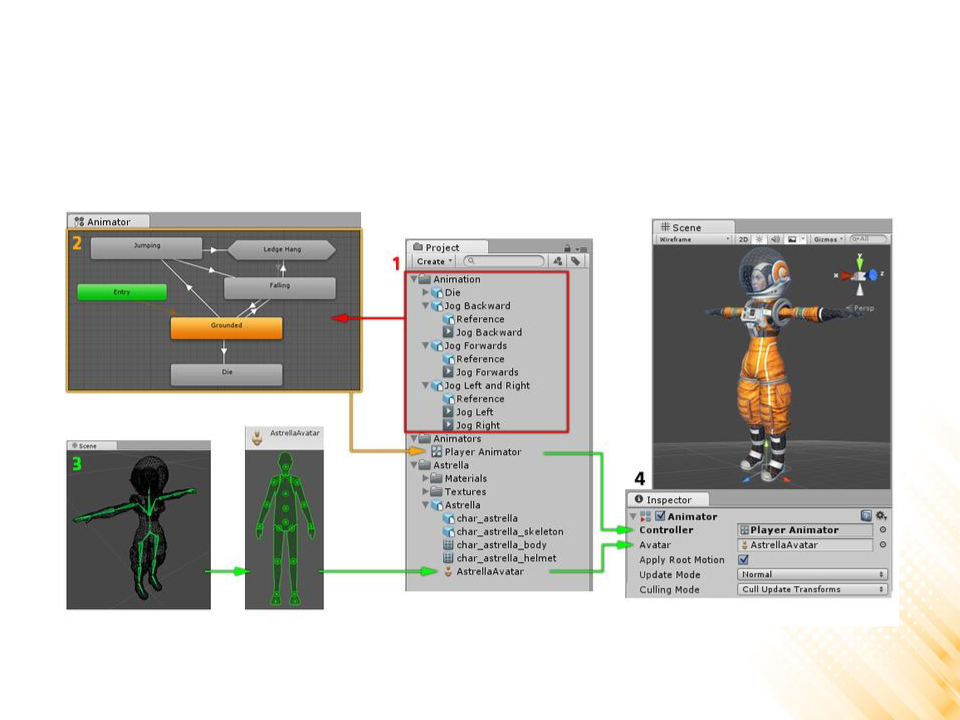
Animation System
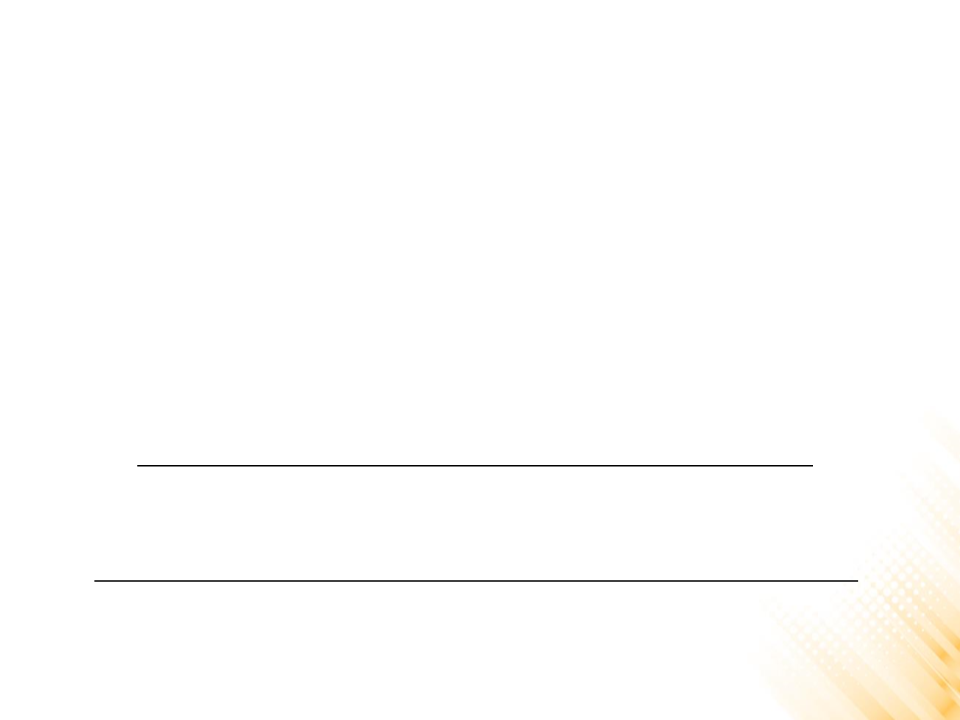
Animações de Fontes Externas
•
Animações de fontes externas são importadas para a Unity da mesma
forma que os modelos 3D.
–
Em alguns casos as informações de animação estão presentes no mesmo
arquivo do modelo 3D, em outros casos podem estar em arquivos separados.
–
Animações podem ser reusadas em outros personagens que compartilhem a
mesma estrutura de esqueleto.
•
•
Guia para exportar animações nas principais ferramentas de modelagem
D: https://docs.unity3d.com/Manual/HOWTO-importObject.html
3
Exemplos de modelos e animações:
http://www.inf.puc-rio.br/~elima/jogos3d/modelos_personagens.html
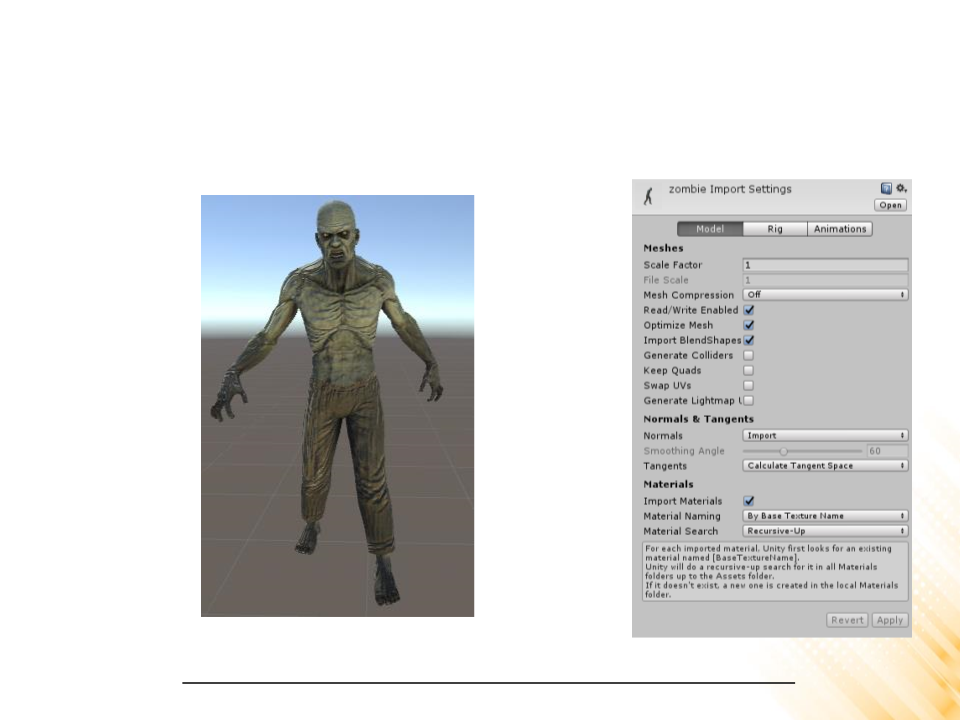
Importando Animações
•
Modelo: http://www.inf.puc-rio.br/~elima/jogos3d/zombie_model.html
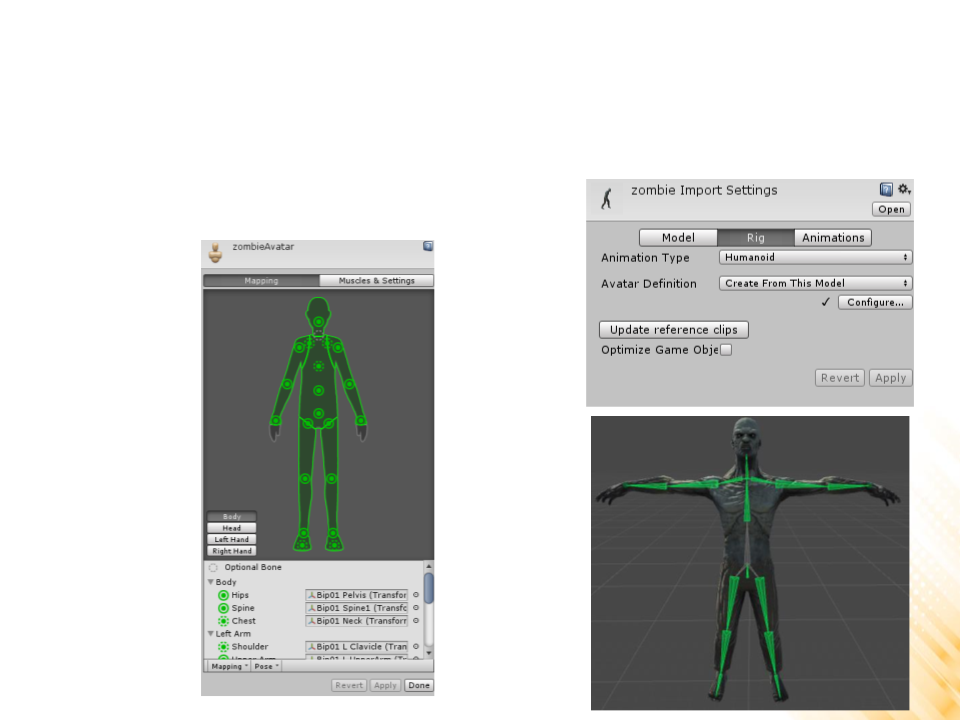
Humanoid Animations
•
Rig -> Animation Type -> Humanoid
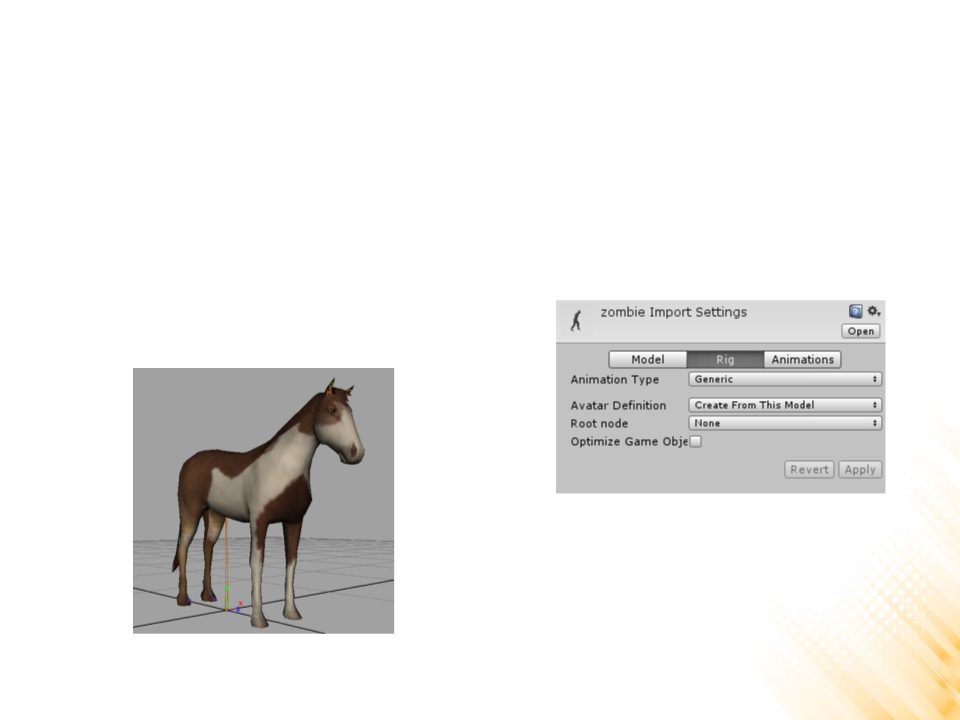
Generic Animations
•
Animações de objetos e personagens que não possuem um
esqueleto humano podem ser representadas usando a opção
“Generic”:
–
Rig -> Animation Type -> Generic
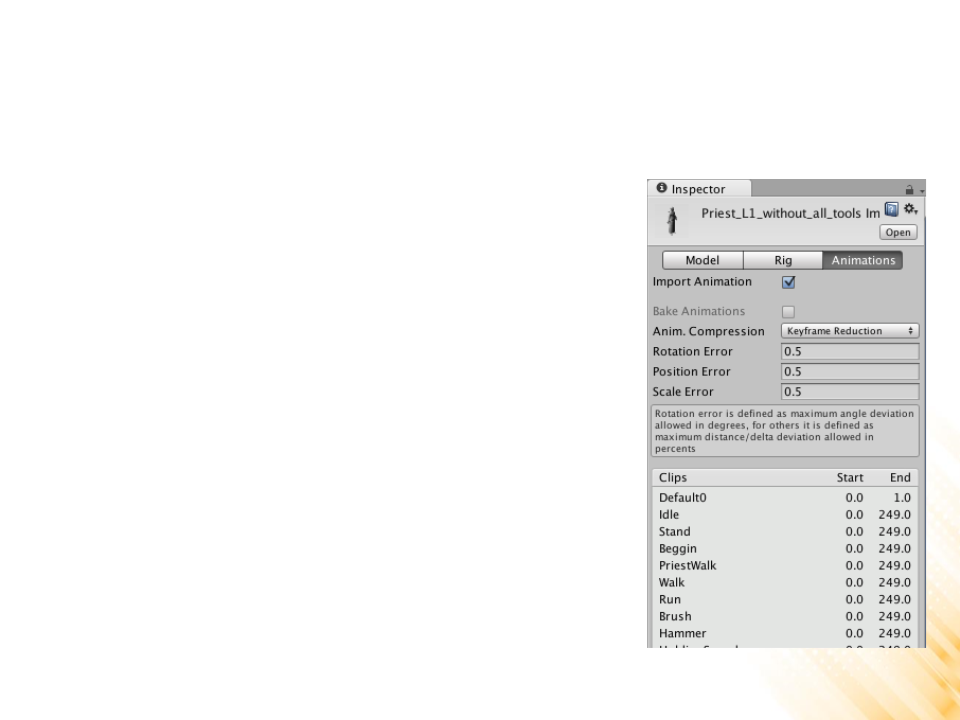
Animation Clips
•
Os clipes de animações importados
podem estar definidos de três formas:
1
) Um único modelo contêm todas as
animações já separadas em clipes e
nomeadas;
•
Algumas vezes é necessário corrigir os intervalos
dos frames;
2
3
) Um único modelo contêm todas as
animações em um único clipe;
•
É necessário incluir, nomear e definir o intervalo de
frames de cada animação manualmente.
) Um arquivo contêm a geometria do modelo e
outros arquivos contêm os clipes das
animações;
•
Os arquivos devem ser nomeados seguindo a
nomenclatura: “modelName@animationName.fbx”.
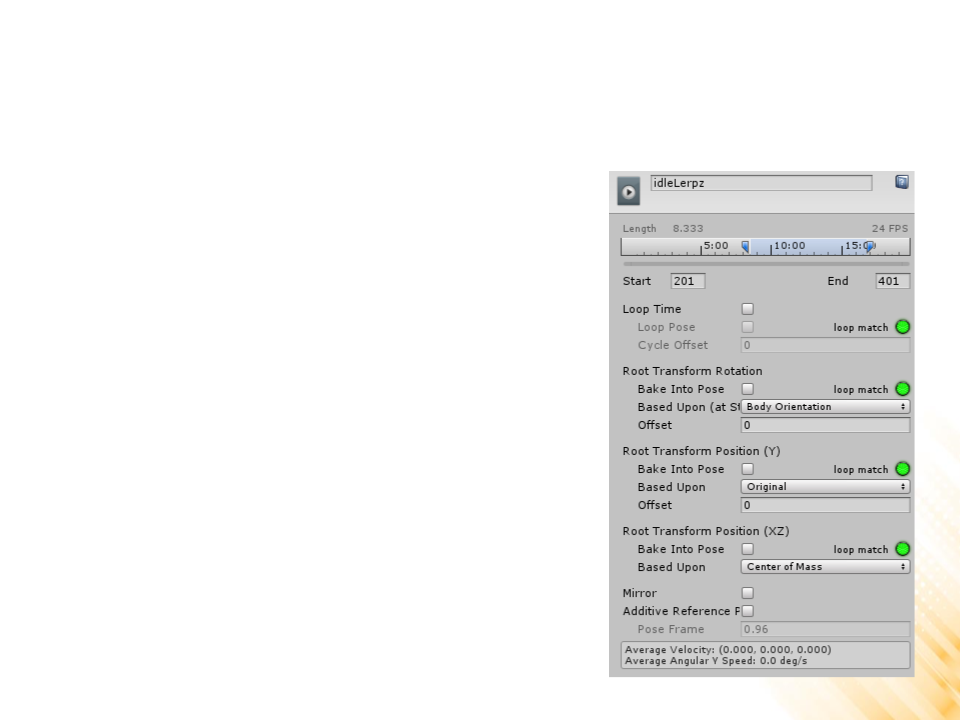
Looping Animations
•
Para a maioria das animações, é
extremamente importante que elas
crie sequencias em loop que possam
ser executadas sem saltos.
–
Os indicadores verdes indicam que os
frames da animação estão em loop.
–
Os indicadores laranja indicam que os
frames da animação não estão em loop e
podem gerar saltos.
–
Os indicadores vermelhos indicam que os
frames da animação não estão em loop e
vão gerar saltos.
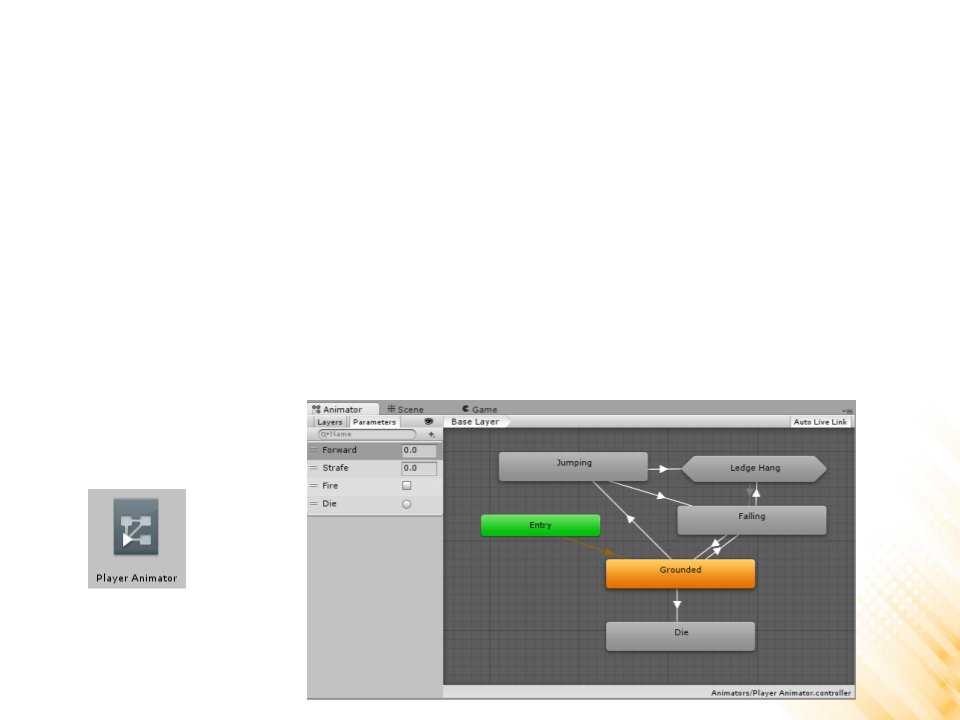
Animator Controllers
•
Um Animator Controller permite organizar e manter o
conjunto de animações de um personagem ou outro objeto
animado.
–
O controlador tem as referências aos clipes de animações e gerencia todos os
estados e transições entre eles usando uma máquina de estados.
–
Criar um novo Animator Controller: Create -> Animator Controller
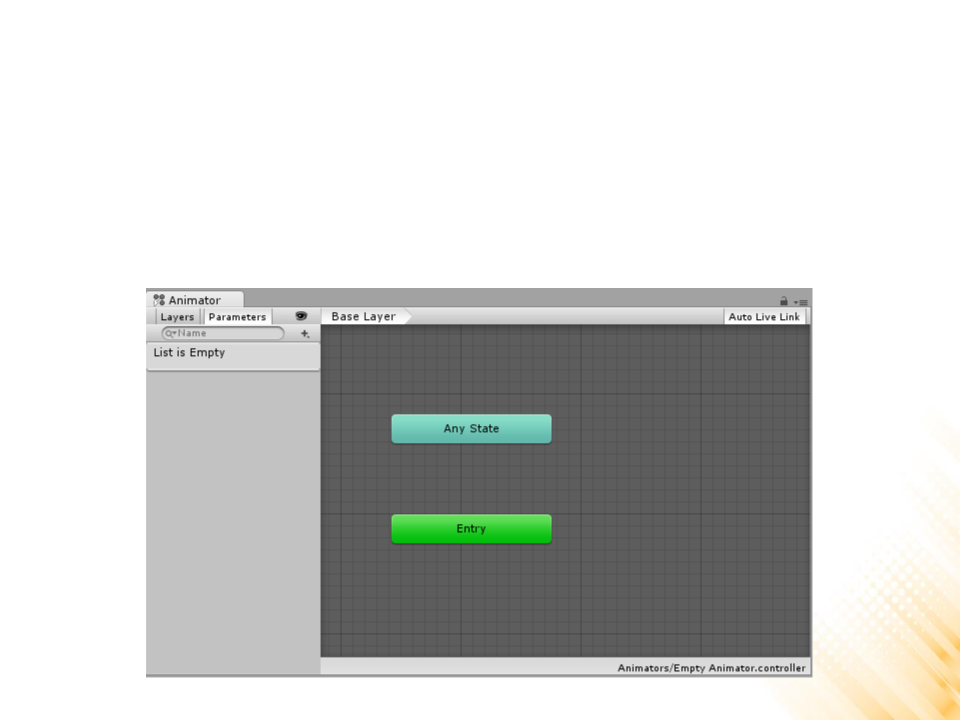
Animator Controllers
•
A janela Animator permite ver e modificar os Animator
Controllers:
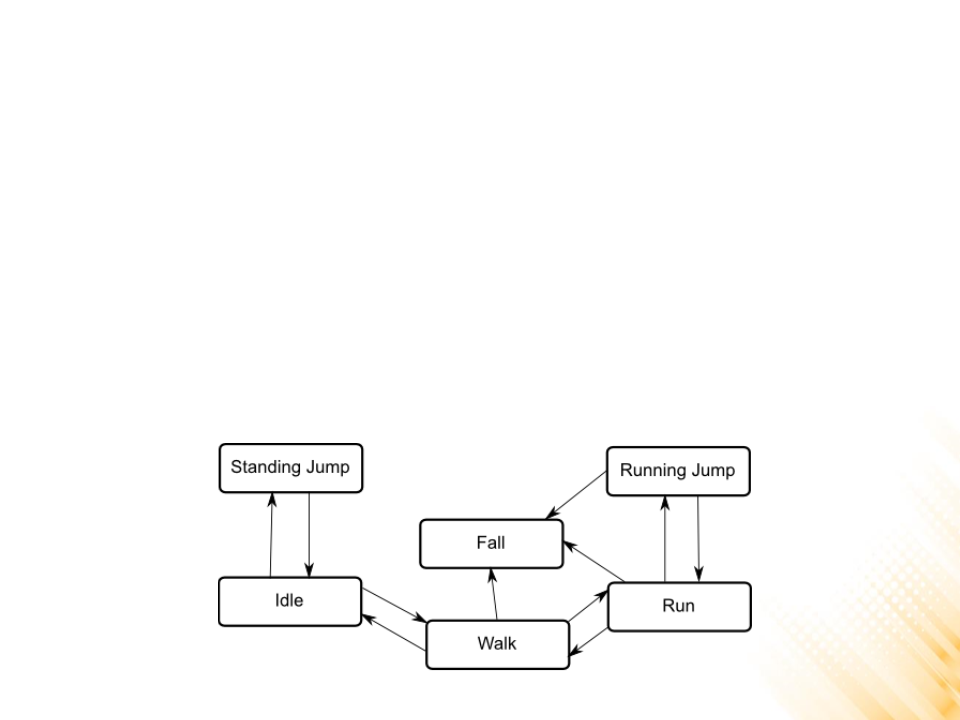
Máquina de Estados
•
As máquinas de estados de animação baseiam-se na ideia de
que os personagens de um jogo estão sempre realizando
alguma ação (parado, andando, pulando, atacando, etc.).
–
–
–
As ações são estados;
As transições entre ações são definidas por transições entre estados;
Cada transição pode ter um conjunto de pré-condições (parâmetros);
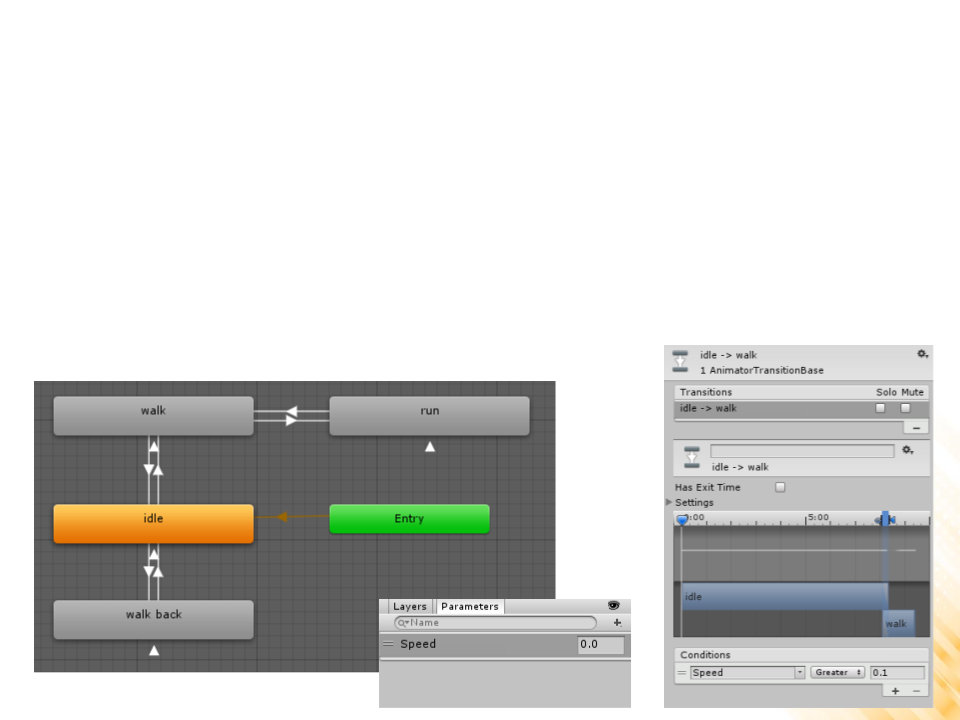
Máquina de Estados
•
É possível criar as máquina de estados visualmente:
–
–
–
Animações são associadas aos estados;
Transições são estabelecidas entre os estados;
Os valores dos parâmetros das transições podem ser controlados por
scripts.
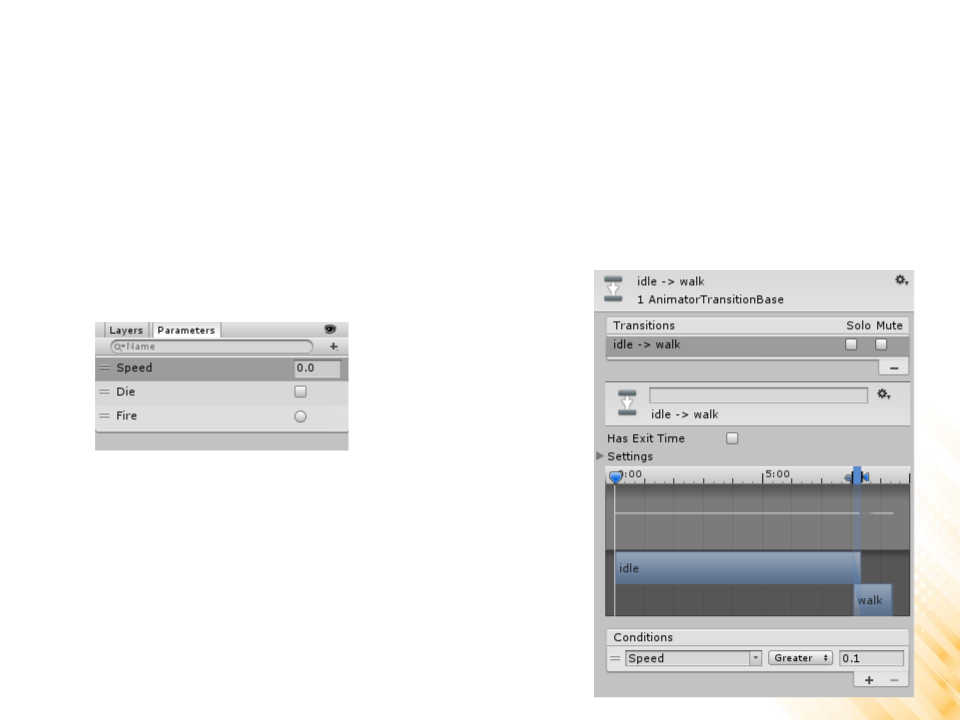
Parâmetros das Animações
•
•
Os parâmetros das animação são variáveis que são definidas
dentro do Animator Controller e podem ser usadas como
condições para as transições.
As variáveis podem ser acessadas por
scripts:
•
SetFloat, SetInt, SetBool, SetTrigger
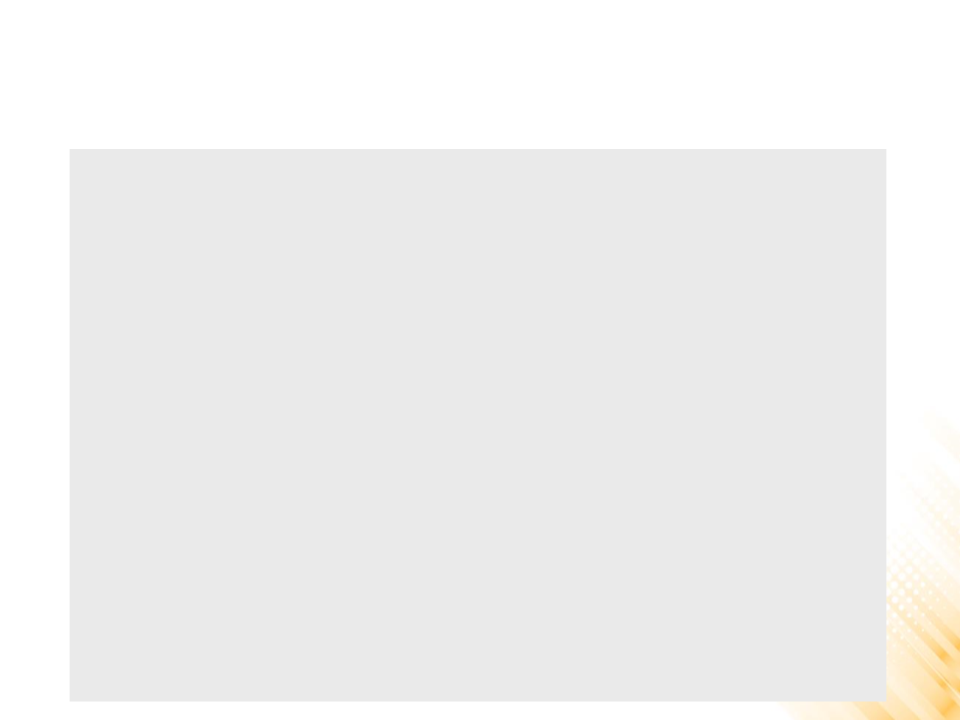
Controlando Animações
public class Player : MonoBehaviour {
public float WalkSpeed = 70;
public float RotationSpeed = 50;
private Animator animator;
private CharacterController ch;
void Start(){
animator = GetComponent<Animator>();
ch = GetComponent<CharacterController>();
}
void Update(){
float forwardMove = Input.GetAxis("Vertical");
float rotation = Input.GetAxis("Horizontal");
animator.SetFloat("Speed", forwardMove);
ch.SimpleMove(transform.forward * forwardMove *
WalkSpeed * Time.deltaTime);
transform.Rotate(Vector3.up * rotation *
RotationSpeed * Time.deltaTime);
}
}
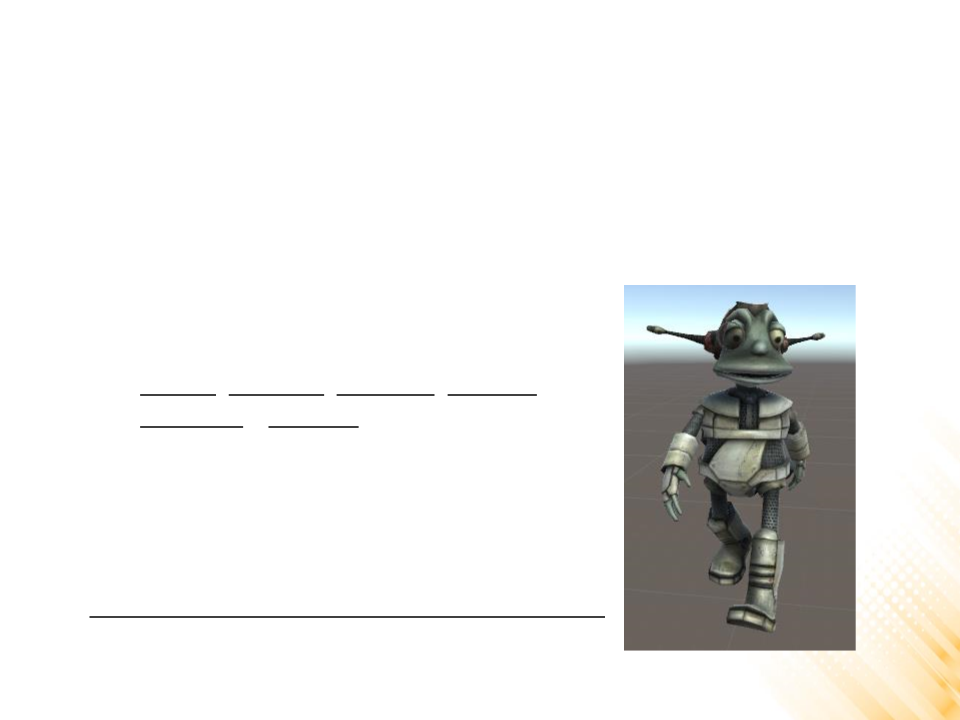
Exercício 16
•
Utilize o Animator Controller para criar uma maquina de
estados para controlar os comportamentos e animações do
Lerpz.
a) A maquina de estados deve ser composta
pelos seguintes estados/animações:
parado, andando, correndo, pulando
chutando e socando.
b) Em seguida, implemente um script para
utilizar a maquina de estados para
controlar e animar o Lerpz.
http://www.inf.puc-rio.br/~elima/jogos3d/lerpz.html
